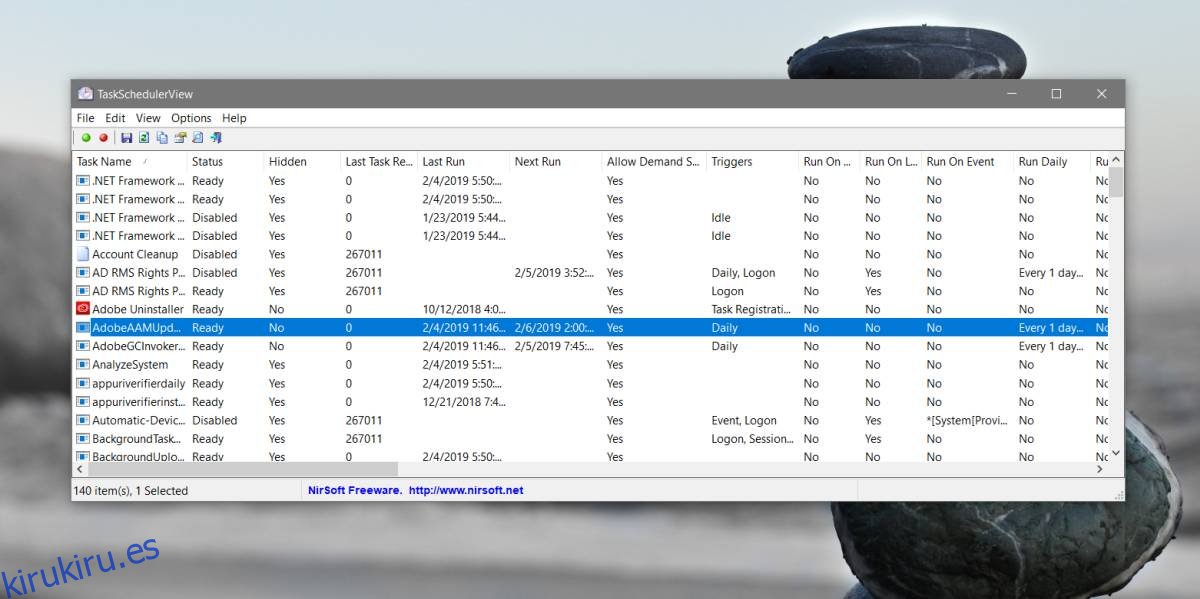A menudo hemos sugerido el uso de una tarea programada para lograr cosas simples y rutinarias en Windows 10. Windows 10 tiene un programador de tareas rico en funciones que se puede usar para crear tareas que son activadas por un amplio conjunto de eventos y que a su vez pueden ejecutar variedad de acciones. El programador de tareas es excelente, pero si necesita una visión completa de sus tareas programadas de Windows 10, la aplicación es un poco complicada. Si necesita una manera fácil de habilitar / deshabilitar tareas programadas en Windows 10, puede probar la utilidad gratuita de Nirsoft llamada TaskSchedulerView.
Activar / desactivar tareas programadas
Descargar y ejecute TaskSchedulerView.
Cuando ejecute la aplicación, podrá ver de un vistazo por qué es una gran herramienta. La aplicación le brinda una vista de una ventana a todas las tareas configuradas actualmente en su sistema. Para cada tarea, muestra su estado, cuándo se ejecutó por última vez, sus desencadenantes, su programa de ejecución, qué archivos se ejecutan cuando se ejecuta la tarea, el autor de una tarea, su descripción y mucho más.
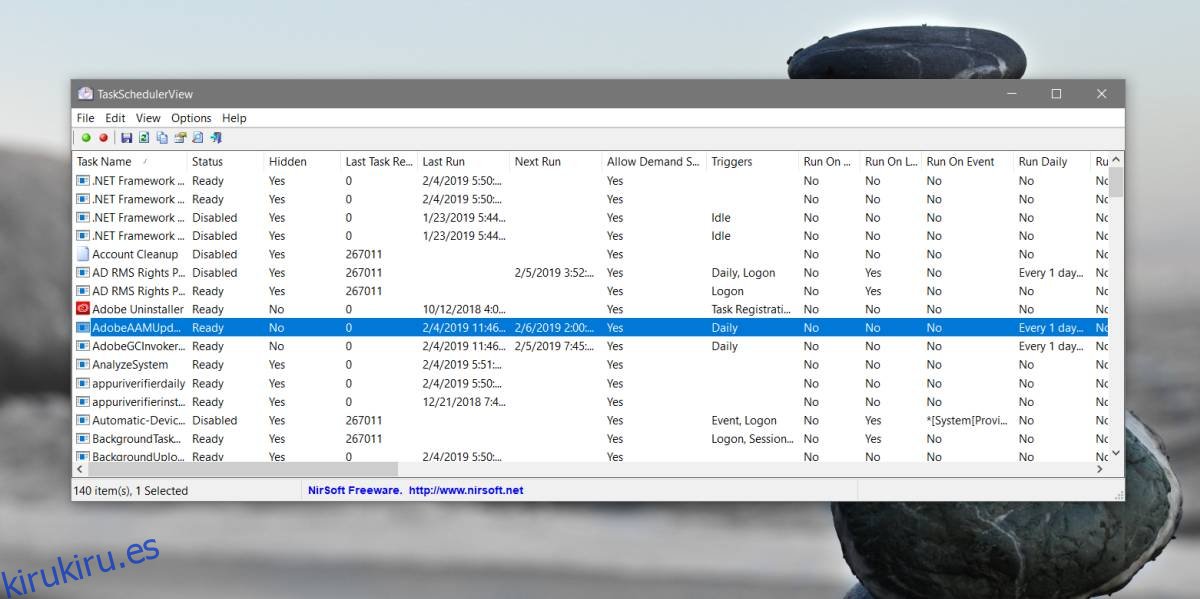
Básicamente, la aplicación le permite ver todos los atributos de una tarea en una pantalla. Puede ordenar las tareas por cualquiera de las columnas, lo que facilita la búsqueda de una tarea en particular.
Para habilitar / deshabilitar tareas programadas, seleccione una tarea y haga clic en el pequeño botón rojo en la barra de herramientas de la aplicación. Para algunas tareas, como las creadas por Windows para ejecutar tareas de mantenimiento esenciales, necesitará derechos de administrador para deshabilitarlas. Del mismo modo, para ejecutar una tarea, debe seleccionarla y hacer clic en el botón verde en la barra de herramientas de la aplicación.
TaskSchedulerView es simple en su mayor parte, sin embargo, también puede usarlo para conectarse a un sistema remoto y ver y habilitar / deshabilitar las tareas programadas en él también. La aplicación de programación de tareas predeterminada en Windows 10 no se enfoca mucho en hacerlas más fáciles de encontrar. La interfaz de usuario no ha cambiado mucho a lo largo de los años, por lo que obtiene más o menos la misma aplicación que tenía en Windows 7. Incluso la columna Acciones es un poco desordenada.
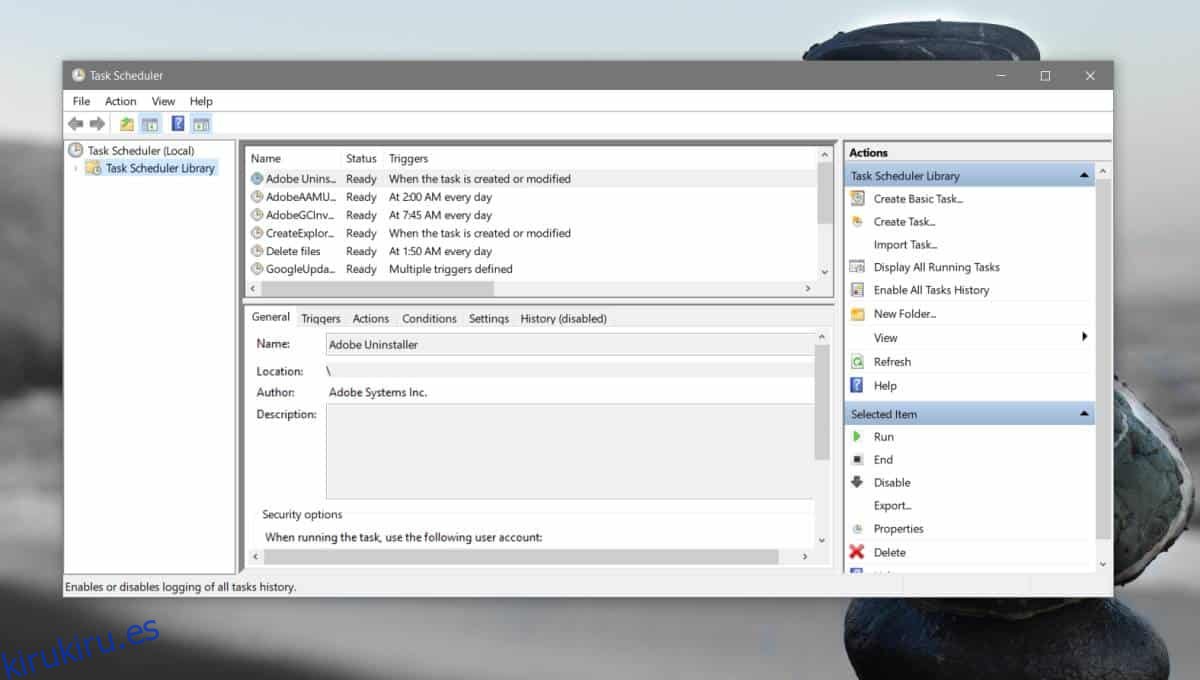
TaskSchedulerView no agrega ninguna información nueva a la lista de tareas que muestra. Cada columna y la información que aparece debajo se puede buscar en la aplicación Programador de tareas si tiene tiempo y paciencia para revisar toda la biblioteca. Es increíblemente tedioso hacerlo y las opciones de clasificación en la aplicación predeterminada no alcanzan a lo que TaskSchedulerView tiene para ofrecer.